So installieren Sie Microsoft Excel unter Linux
Der Wechsel von Windows zu Linux ist bemerkenswert einfach. Die Probleme treten auf, wenn Sie eine Anwendung oder ein Videospiel ausführen müssen und Kompatibilitätsprobleme auftreten.
Ein offensichtliches Beispiel ist Microsoft Office .
Vielleicht haben Sie eine besonders komplizierte Tabellenkalkulation, die Sie verwenden müssen. Es könnte sich um eine XLS- oder XLSX-Datei handeln, an der Sie seit Jahren arbeiten. Die einzige Möglichkeit, es zu öffnen, ist mit Microsoft Excel und nicht mit einer Linux-basierten Open-Source-Office-Alternative.
Dies zu beheben ist einfach. So installieren Sie Microsoft Excel auf einem Ubuntu-PC.
Müssen Sie Microsoft Excel unter Linux Ubuntu installieren?
Sie können das vollständige Microsoft Office unter Linux installieren , aber was ist, wenn Sie nur Microsoft Excel verwenden möchten?
Es ist im Allgemeinen einfach, Microsoft Excel auf einem Linux-Computer zu installieren, wenn Sie über die richtige Hardware verfügen. Es ist jedoch nicht immer einfach. Wenn du möchtest
- Drucken Sie eine Tabelle oder ein Diagramm
- Verwenden Sie ein System mit niedrigem Stromverbrauch
- Einen Computer haben, der normalerweise offline ist
…die Installation von Excel ist die beste Option.
Aber was ist mit den Alternativen?
Alternativen zur Installation von Excel unter Linux
Sie müssen Excel nicht installieren, um eine XLS- oder XLSX-Tabelle zu öffnen. Es gibt einige gute Alternativen, die jedoch nicht für alle Szenarien geeignet sind.
1. Ausführen von LibreOffice Calc
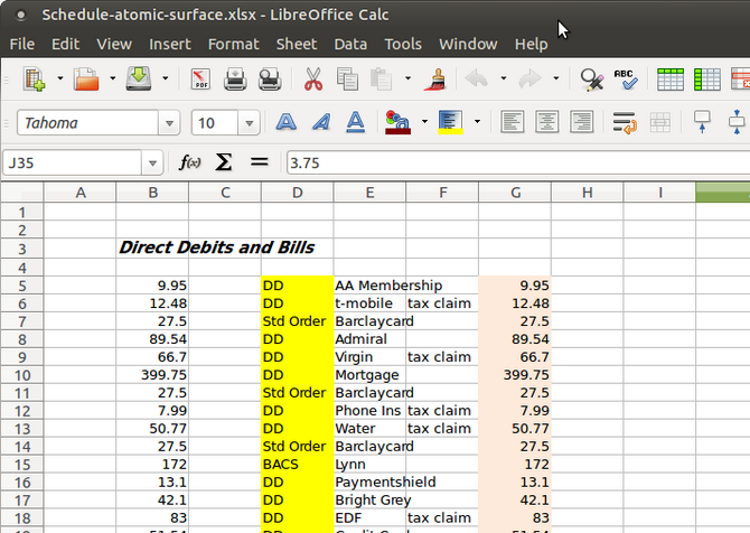
LibreOffice ist die häufigste Alternative zu Microsoft Office auf Linux-Systemen. Im Großen und Ganzen ist es ein außergewöhnlich guter Ersatz. Die meisten Umschalter von Windows können den Unterschied zwischen Calc und Excel kaum bemerken. Es ist jedoch nicht gut mit Makros und druckt Tabellenkalkulationen normalerweise nicht genau.
Vermeiden Sie, wenn: Ihre Tabelle Makros verwendet.
2. Verwenden Sie Microsoft Office Online
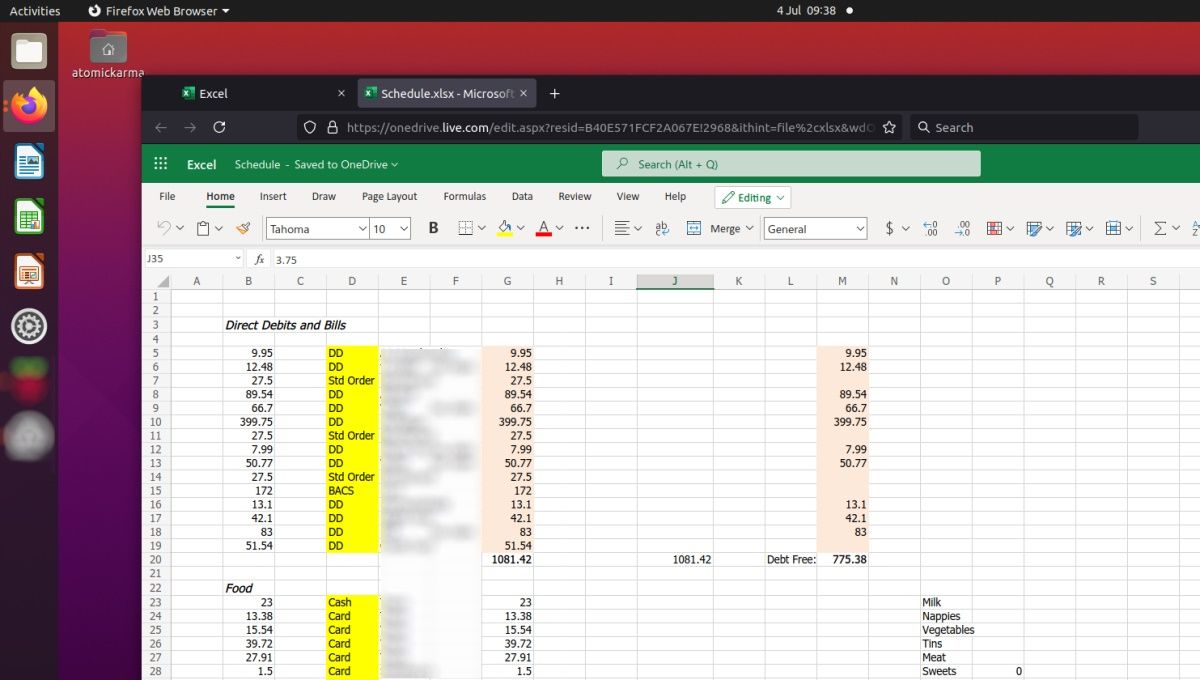
Die Browserversion von Microsoft Office ist äußerst nützlich; kostenlos zu verwenden und legt Textverarbeitung, E-Mail, Tabellenkalkulationen und Präsentationen in die Hände von jedem, der sie verwenden möchte.
In Wahrheit ist dies der schnellste und effektivste Weg, Microsoft Excel in Ubuntu oder einer anderen Linux-Distribution zu verwenden. Sie benötigen lediglich eine Internetverbindung und einen aktuellen Browser. Mozilla Firefox und Chromium sind beide ideal.
Vermeiden Sie, wenn: Ihr Computer normalerweise offline ist.
3. Führen Sie Excel unter Linux in einer virtuellen Maschine aus
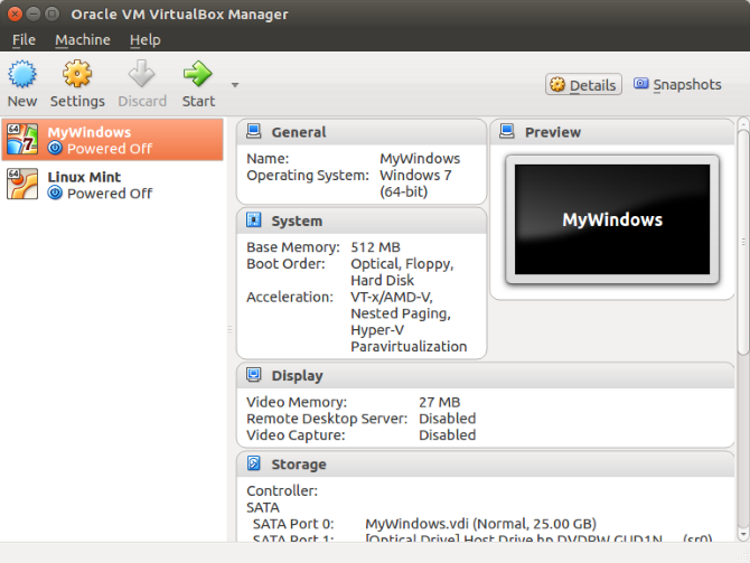
Eine beliebte Option für viele Benutzer mit Mid- bis High-End-Computern und -Laptops. Aber wenn Ihr PC der Aufgabe nicht gewachsen ist, ist Virtualisierung keine Option. Normalerweise unterstützen Computer mit Intel Core i5 oder neueren CPUs die Virtualisierung. Weniger fortschrittliche Prozessoren (wie der Core i3, Intel Dual Core CPUs und ARM-Prozessoren) können damit einfach nicht umgehen.
Wenn Sie beispielsweise Linux auf einem alten Computer ausführen, können Sie Windows nicht in einer virtuellen Maschine ausführen .
Vermeiden Sie, wenn: Ihr älterer Laptop der unteren Preisklasse keine Virtualisierung unterstützt.
Die klügste Lösung ist in den meisten Fällen die Installation von Excel unter Linux.
Wie können Sie Windows-Software unter Linux installieren?
Überraschenderweise können Sie Windows-Software unter Linux installieren. Dies umfasst Anwendungen und Spiele gleichermaßen. Manchmal kann es sein, dass die Software nativ installiert wird (viele alte Spiele können auf diese Weise ausgeführt werden ). In anderen Fällen ist eine Emulation erforderlich.
Beispielsweise kann alte MS-DOS-Software unter Linux (und Windows und macOS) mit DOSBox ausgeführt werden. Dies ist ein MS-DOS-Emulator. Mit der richtigen Emulationssoftware können jedoch auch andere Legacy-Systeme emuliert werden.
Um Excel unter Linux zu installieren, benötigen Sie eine installierbare Version von Excel, Wine und der dazugehörigen App PlayOnLinux. Diese Software ist im Grunde eine Mischung aus einem App Store/Downloader und einem Kompatibilitätsmanager. Jede Software, die Sie für die Ausführung unter Linux benötigen, kann nachgeschlagen und ihre aktuelle Kompatibilität ermittelt werden.
Überprüfen Sie die Kompatibilität der Excel-Version mit PlayOnLinux
Mit PlayOnLinux können Sie die neueste Version von Microsoft Excel entdecken, die unter Linux ausgeführt werden kann.
Zum Zeitpunkt des Schreibens ist dies die Version 2016. Funktional unterscheidet sich diese Version kaum von der zeitgenössischen Version. Aus Stabilitätsgründen ist es immer ratsam, sich für die "neueste, frühere" Version zu entscheiden.
Sie sollten auch über die Original-Installationsmedien und eine Lizenz zur Verwendung der Software verfügen.
Beachten Sie, dass Wine Software unterstützt, die von EXEs und virtuellen ISO-Dateien sowie von physischen Medien installiert wird.
Installieren Sie Microsoft Excel unter Linux mit Wine und PlayOnLinux
In vielen aktuellen Linux-Versionen sind Wine und PlayOnLinux vorinstalliert. Um herauszufinden, ob Sie diese installiert haben, öffnen Sie das Anwendungsmenü und suchen Sie nach Spiele . Sie finden sie möglicherweise auch unter Zubehör aufgelistet.
Wenn nicht, müssen Sie Wine und PlayOnLinux manuell installieren. Beide finden Sie normalerweise im Standardpaketmanager Ihres Linux-Betriebssystems. Suchen Sie einfach nach Wine und PlayOnLinux, dann installieren Sie .
Sobald Sie Wine und PlayOnLinux auf Ihrem System installiert haben, ist es an der Zeit, mit der Installation zu beginnen.
- Öffnen Sie PlayOnLinux
- Klicken Sie auf Programm installieren , um das Suchtool zu öffnen
- Suchen Sie nach Microsoft Office (mit Ihren Installationsmedien zur Hand)
Winbind installieren
Damit dies funktioniert, benötigen Sie jedoch die winbind-Software, um sicherzustellen, dass Ihr Microsoft-Konto die Lizenz authentifiziert. Sie erhalten dies, indem Sie das Terminal öffnen und Folgendes eingeben:
sudo apt install playonlinux winbind -yWarten Sie, während es installiert wird, und wechseln Sie dann zurück zu PlayOnLinux. Installieren Sie Excel aus Microsoft Office 2016 wie folgt:
- Klicken Sie auf Installieren
- Warten Sie, bis der Installationsassistent von Microsoft Office angezeigt wird
- Wählen Sie Microsoft Excel 2016
- Klicken Sie auf Installieren
- Stimmen Sie der EULA zu
- Klicken Sie erneut auf Installieren
PlayOnLinux verwaltet dann die Installation von Microsoft Excel auf Ihrem Linux-System. Beachten Sie, dass Sie nach Abschluss über einige Fehler bei der Installation von OneNote, Outlook, Word und PowerPoint informiert werden. Da Sie diese nicht ausgewählt haben, können Sie die Meldungen ignorieren, indem Sie auf Weiter klicken.
Nach Abschluss erstellt Microsoft Excel eine Verknüpfung auf Ihrem Desktop. Alles, was Sie tun müssen, ist, auf die Verknüpfung zu doppelklicken, und Sie führen Microsoft Excel unter Linux aus!
Excel Viewer unter Linux installieren
Es besteht eine gute Chance, dass Sie keine Kopie von Microsoft Excel haben. In diesem Fall ist die einzige andere Option Microsoft Excel Viewer 2003. Dies ist eine kostenlose Software, die Excel-Dateien öffnet, aber nicht bearbeitet. PlayOnLinux lädt Excel Viewer für Linux herunter und installiert ihn automatisch für Sie.
- Suche nach "excel"
- Wählen Sie Microsoft Excel Viewer
- Klicken Sie auf Installieren
- Klicken Sie auf Weiter, bis das Installationsprogramm startet
- Wählen Sie Programm herunterladen
- Klicken Sie auf Weiter , um die Installation fortzusetzen
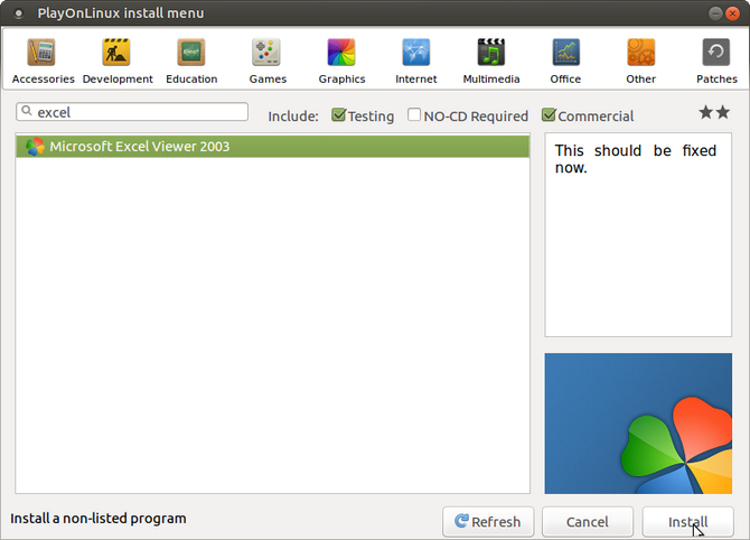
Warten Sie, während das Installationsprogramm fortfährt und anbietet, Microsoft-Schriftarten für Sie zu installieren. Dies kann sich als nützlich erweisen, aber treffen Sie hier Ihre eigene Wahl. Nachdem dies geklärt ist, sehen Sie das Hauptinstallationsprogramm von Excel Viewer. Akzeptieren Sie, wie in den vorherigen Warnungen erwähnt, die Standardoptionen und folgen Sie dem Installationsassistenten bis zum Ende.
Augenblicke später wird Excel Viewer installiert. Obwohl Sie keine neuen Tabellenkalkulationen erstellen können, ist dies ein ideales Werkzeug zum Anzeigen und Drucken vorhandener Tabellenkalkulationen. Wenn keine Desktop-Verknüpfung erstellt wird, finden Sie den Excel-Viewer im PlayOnLinux-App-Fenster zur Ausführung bereit.
Genießen Sie die Kompatibilität von Windows-Anwendungen mit Wine
Viele Windows-Apps und -Spiele können dank Wine unter Linux ausgeführt werden. Über PlayOnLinux werden Konfigurationen und zusätzliche Softwareunterstützung hinzugefügt. Dies ist zwar keine perfekte Lösung, abgesehen davon, dass Sie Ihre bevorzugte Windows-Software in einer virtuellen Maschine ausführen, ist es jedoch die beste Option.
Microsoft Excel Viewer ist für die meisten Menschen eine clevere Alternative, wenn keine Bearbeitung der Excel-Datei erforderlich ist. Aber in den meisten Fällen sind LibreOffice und OpenOffice ein hervorragender Ersatz für Microsoft Office-Tools unter Linux.
